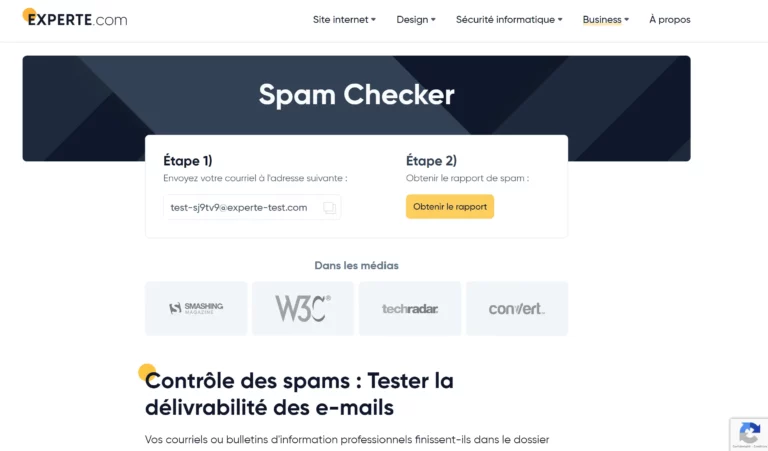Créer sa boîte mail avec OVH et l'associer à son WordPress
Les étapes de création de la boîte mail sur OVH
Créer sa boite mail OVH et l’associer à son WordPress, c’est facile ! Suivez les étapes de la vidéo et pour plus d’infos, consultez les documentations utiles que je vous joins aux étapes ci-dessous.
-
- Créez une nouvelle boîte mail : Connectez-vous à votre espace client OVH, allez dans la section “E-mails” de votre hébergement mutualisé et créez une nouvelle boîte mail.
-
- Configurez votre boîte mail : Choisissez un nom pour votre boîte mail, définissez un mot de passe et choisissez la taille de la boîte mail.
-
- Configurez les enregistrements SPF : Rendez-vous dans la section “Zone DNS” de votre nom de domaine et ajoutez un nouvel enregistrement de type TXT pour SPF. La valeur de cet enregistrement doit être
"v=spf1 include:mx.ovh.com ~all". Lien utile : Configurer un enregistrement SPF sur son nom de domaine
- Configurez les enregistrements SPF : Rendez-vous dans la section “Zone DNS” de votre nom de domaine et ajoutez un nouvel enregistrement de type TXT pour SPF. La valeur de cet enregistrement doit être
-
- Configurez les enregistrements DMARC : Toujours dans la section “Zone DNS”, ajoutez un nouvel enregistrement de type TXT pour DMARC. La valeur de cet enregistrement doit être
"v=DMARC1; p=none". Lien utile : Configurer un enregistrement DMARC sur votre nom de domaine
- Configurez les enregistrements DMARC : Toujours dans la section “Zone DNS”, ajoutez un nouvel enregistrement de type TXT pour DMARC. La valeur de cet enregistrement doit être
-
- Testez la délivrabilité de vos mails : Envoyez un mail à partir de votre nouvelle boîte mail à une autre adresse mail que vous possédez pour vérifier que tout fonctionne correctement. Deux outils supers pour vous donner une note sur 10 sur la bonne délivrabilité de vos mails : MAILTESTER et EXPERTE.COM
N’oubliez pas que la propagation des modifications DNS peut prendre jusqu’à 24 heures, donc ne vous inquiétez pas si vous ne voyez pas les changements immédiatement.
Documentation supplémentaire utile :
Configurer son adresse e-mail sur l’interface en ligne de Gmail
MX Plan : Configurer son adresse e-mail sur Outlook pour Windows